realtek high definition audio driver是一款win10系统上的免费声卡驱动软件。如何你发现你的设备realtek high definition audio是黄色问号的,而且电脑没有声音,那么安装这款realtek high definition audio driver声卡驱动程序就能解决问题。
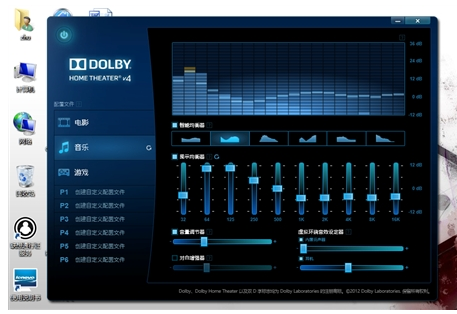
在传统的AC97音频芯片市场,Realtek瑞昱的产品就以其较为出色的性价比赢得了大部分市场,保持着在板载声卡领域中的领先地位.所以电脑上配置的声卡大都是使用着realtek high definition audio driver,不过有用户却遇到了没有声音的情况,这多半是因为声卡驱动出现了故障,安装就可以解决,下面,小编就来跟大家解说一下这个驱动。
realtek high definition audio driver
Realtek瑞昱High Definition Audio(Dolby音效)声卡驱动6.0.1.7432 WHQL版For Win7-32/Win7-64/Win8-32/Win8-64/Win8.1-32/Win8.1-64(2015年2月27日发布)年前有发过一款版本号相同的Realtek声卡驱动,6.0.1.7432版,不同之处在于那款驱动内置了MAXX AUDIO和ASIO音效,而这款驱动则带有Dolby音效。
2、右键点击你声卡设备,选择“更新驱动程序软件”
3、选择“浏览计算机以查找驱动程序软件”
4、在选择下载好的驱动所在文件夹,进行下一步即可。
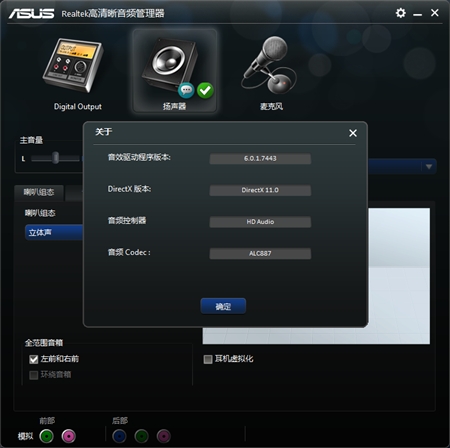
当使用HD声卡的主板时,以QQ为例,你会发现在语音聊天时MIC音量不可调。麦克风说话对方听不见,下面我们就来解决此问题
关于使用 HD Audio 声卡麦克风没有声音的正确设置:
1.首先调出Realtek HD音频管理器
方法:
进入控制面板,选择“声音、语音和音频设备”,再调出“Realtek高清晰音频配置”界面
或从桌面右下角任务栏位置直接调出。

2.在弹出的设置面板里选择混频器
选择“混频器”,将“Rear Pink in”X选状态取消并将音量调到最大

3.点击如图所示按钮向前移动
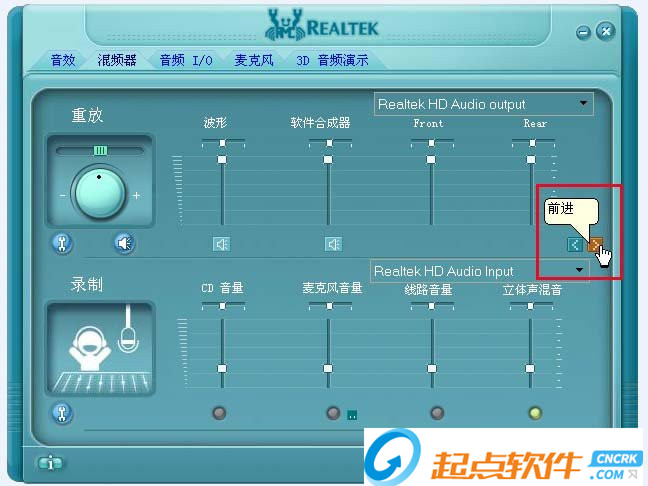
4.直到看见 Front Pink in 和 Rear Pink in

5.把红色的叉叉取消掉,然后把麦克风音量调大
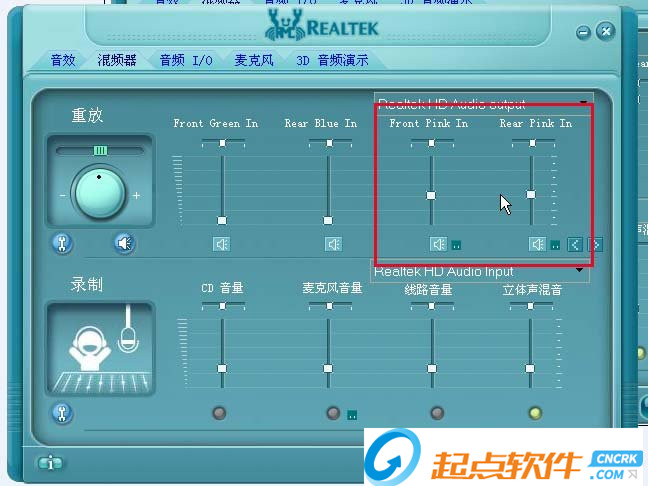
选择“混频器”,将“录制”旋转音量调到最大

6、禁用前面板插孔检测功能。方法:
进入Realtek HD 音频管理器,选择“音频I/O”并点选管理面板右上“扳手图标”,在弹出界面中钩选“禁用前面板插孔检测”并单击“OK”键确认。

7.点击设置按钮

8.在弹出的对话框如下设置(中英问一样)
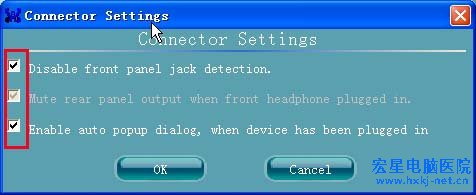

目前发现有部分861声卡的主板按论坛方法设置后前置麦克风和喇叭还是没有声音,现发现是前面板识别错误引起的,请按如下步骤继续设置:【这边说明下关于前置没有声音的设置方法,把以上3个选项的第二第三个勾去掉然后勾选第一个OK确定即可】
释放HD声卡的音量,让你的耳机当音响用
1.选择“音频I/O”,将“2CH喇叭”改为“8CH喇叭”这样做可以解决游戏内声音小的问题

2.选择“音频I/O”,将后面板声音输出默认的“喇叭输出”改为“耳机”这步是整个HD声卡设置最关键的一步,一定不能忘。

realtek HD Audio 声卡麦克风声音小无声没有声音解决方法(2)
1.点击红色小喇叭,选择音频IO,留意面板里面是否如图显示:

2.点击面板的输出设置

3.在弹出的设备类型设置里把音源输入改为音源输出

4.确定后面板里应该如图显示

增加麦克风音量(音质可能有损失):
1.点击混频器麦克风设置里面如图的小按钮
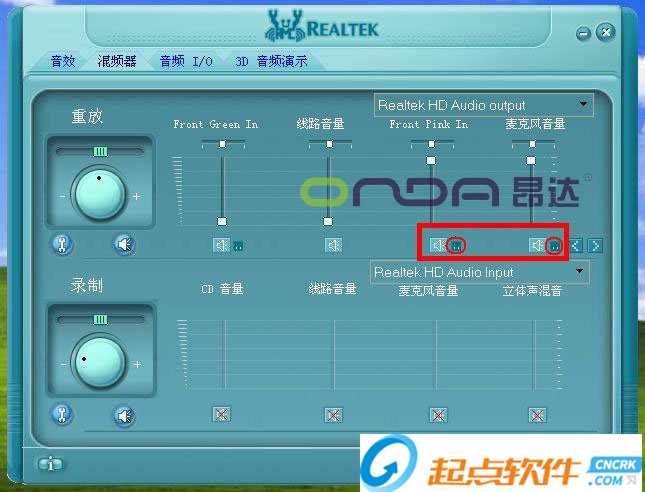
2.钩选麦克风增强
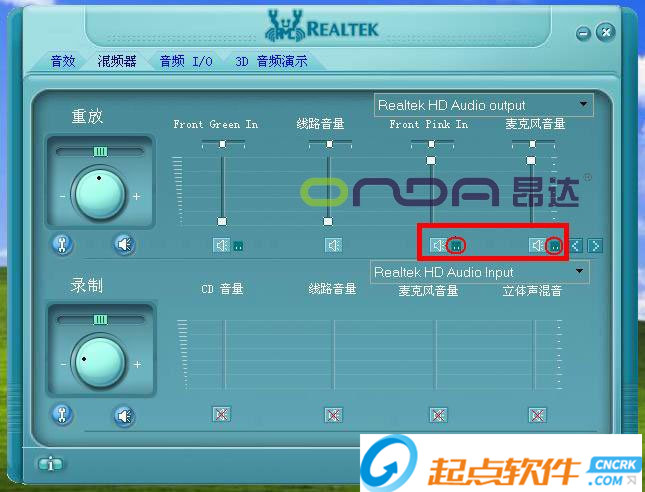
3.这时麦克风音量会明显增大,但伴随有噪声,调节如图重放,可减少噪声
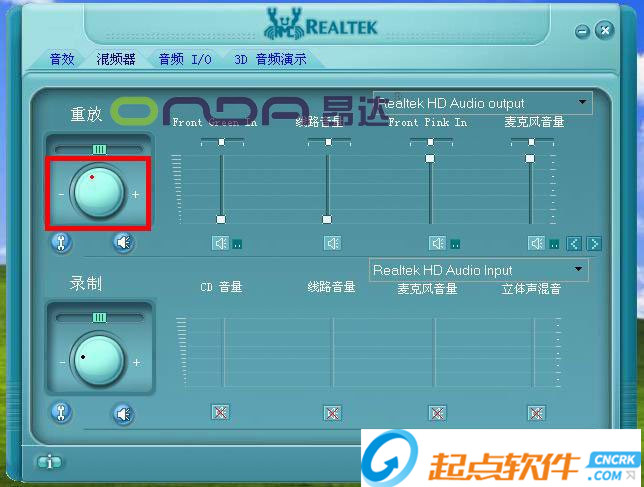
增加耳机音量1.点击如图面板的输出设置

2.设置类型为耳机

3.设置后应该如下图显示,这时,耳机的音量明显增大了

说明:上述项目中,如果你只使用前面板插入耳麦或麦克风、音箱,那就把后面板“Rear”开头的3项静音;如果只使用后面板插入耳麦或麦克风、音箱,那就把前面板“Front”开头的两项静音。后面板选择使用两个音箱设备(插孔),其目的在于方便同时使用耳麦与音箱:一个插入耳麦的听筒,比如“Rear Green In”绿色插孔,另一个接入音箱,比如“Rear Blue In”蓝色插孔。
播放属性的不同情况:
在HD声卡音量控制的“播放”里面,有的用户有“麦克风音量”这一项, 这就是以前常用声卡的“麦克风”,相关设置方法与以前一样,没什么特别的;但有的用户根本就没有任何“麦克风”或者“Mic”之类的字眼,这种情况下如何设置,就是本文所要强调与详细介绍的问题与内容。
存在两个难点:
第一、音量控制的“播放”里面,找不到常规声卡那样一目了然的“麦克风”,结果造成不能同时讲话与播放音乐。“录音”部分,与以前常规声卡没有本质区别,麦克风、立体声混音都有。
在“播放”里面的麦克风问题没解决的情况下,要么只能播放音乐,不能同时讲话;要么只能讲话,不能同时播放音乐。
第二、与以前不同的音量调整问题,即使音量控制部分调整到最大了,但实际音量依然比较小。
掌握四个要点:
第一、麦克风、音箱或者耳机默认接线插入要正确(主要接在机箱后面);
第二、明白HD声卡音量控制的“播放”与“录音”属性选择,分别在音量控制属性的“混音器”里面选择“Realtek HD audio output”与“Realtek HD audio Input”,这是与以前一般声卡完全不同的地方;原来的常规声卡,“混音器”里面只有一个设备,而HD声卡则分输出、输入两个设备;
第三、明白音量控制中,播放属性(混音器:Realtek HD audio output)里面,Rear Pink In(后面板粉红色插孔)就是以前常规声卡的“麦克风”,选择调整这里,就是调整麦克风;
第四、明白不同于以前声卡的音量大小的调节问题,需要结合“Realtek高清晰音频配置”中的“混频器”调节、设定“重放”与“录制”的总音量。有的朋友说,音量控制中的相关项目的音量已经调到非常大了,但播放出来的音量还是很小,问题可能就在这里:没有调整“混频器”界面总音量的那个圆圈旋钮到合适的音量位置。
音量控制界面各项目的含义:
主音量:声卡总音量
波形:音乐音量
软件合成器:软效果器插件音量
Front:前置音箱音量
Rear:后置音箱音量
Subwoofer:环绕音箱音量
Center:中置音箱音量
Side:旁置音箱音量(适用于7.1音箱)
SPDIF:数字接口音量控制
(说明:上述项目中,一般用户选择前面的2项就足够了)
右击“此电脑”,点击“属性”,打开“设备管理器”,选择“声音、视频和游戏控制器”,找到声卡对应的驱动程序,如“Conexant High Definition Audio 设备”,如图:
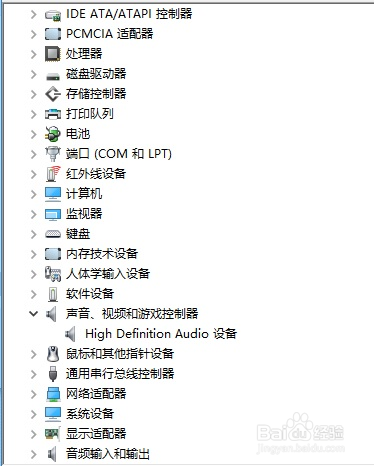
以“Conexant High Definition Audio 设备”为例,右击选“属性”,在“属性”的标签栏点击“驱动程序”--“更新驱动程序”,如图:
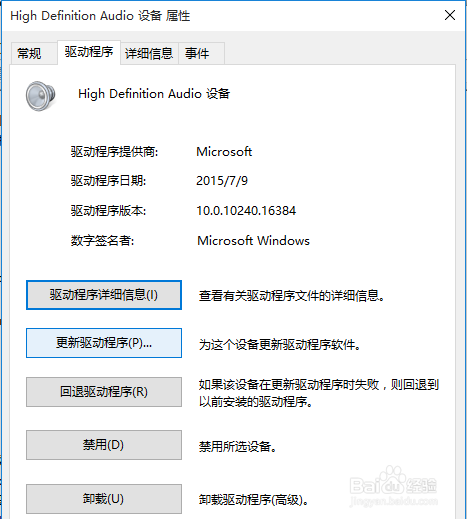
在更新驱动程序页面点击“浏览计算机查找驱动程序软件”,如图:
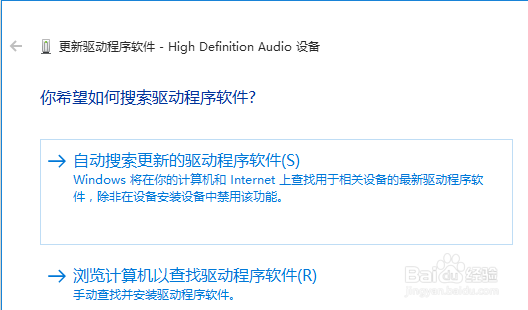
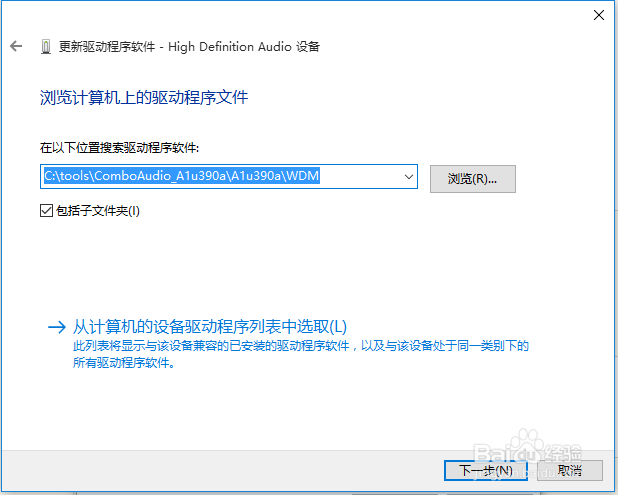
点击“从计算机的设备驱动程序列表中选取”:
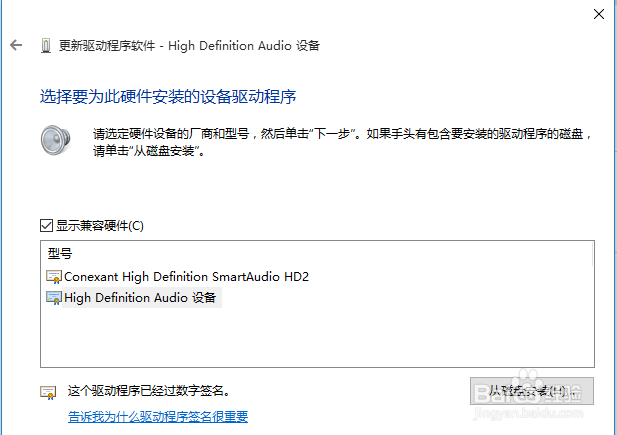
在显示的兼容硬件列表中,选择更适合你的声卡的驱动程序,总有一个能让声卡发生的驱动程序的。如windows8.1下为“High Definition Audio 设备”,则最好选择兼容的“High Definition Audio 设备”驱动程序,如图:
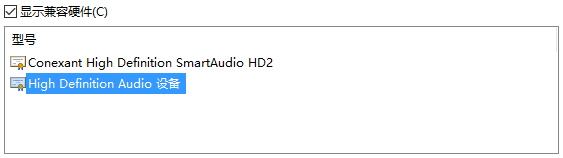
然后点击“下一步”,系统会提示:
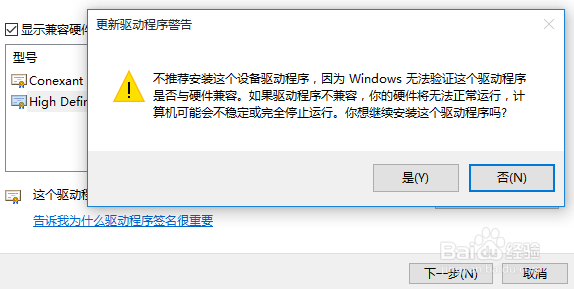
不必理会该系统提示,继续点击“是”,然后系统会自动更该驱动程序,如图:
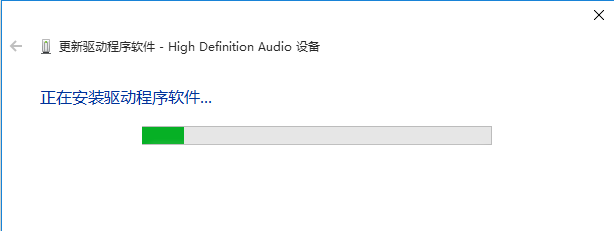
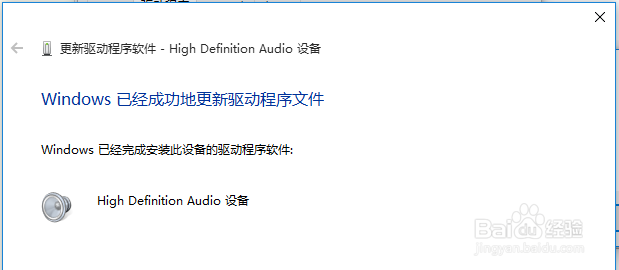
2.优化了软件的兼容性。
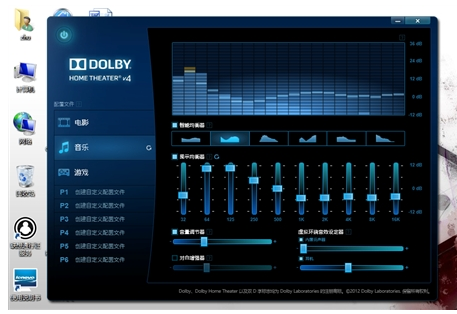
【realtek high definition audio driver软件特色】
有使用过realtek high definition audio driver的用户就知道这款驱动带有MAXX AUDIO和ASIO音效设置,当然需要特定型号的声卡支持才能使用,可能还有很多的用户都不知道该怎么去打开,下面小编就跟大伙唠唠realtek high definition audio driver。在传统的AC97音频芯片市场,Realtek瑞昱的产品就以其较为出色的性价比赢得了大部分市场,保持着在板载声卡领域中的领先地位.所以电脑上配置的声卡大都是使用着realtek high definition audio driver,不过有用户却遇到了没有声音的情况,这多半是因为声卡驱动出现了故障,安装就可以解决,下面,小编就来跟大家解说一下这个驱动。
realtek high definition audio driver
Realtek瑞昱High Definition Audio(Dolby音效)声卡驱动6.0.1.7432 WHQL版For Win7-32/Win7-64/Win8-32/Win8-64/Win8.1-32/Win8.1-64(2015年2月27日发布)年前有发过一款版本号相同的Realtek声卡驱动,6.0.1.7432版,不同之处在于那款驱动内置了MAXX AUDIO和ASIO音效,而这款驱动则带有Dolby音效。
【realtek high definition audio driver安装教程】
1、打开“设备管理器”,找到“声音、视频和游戏控制器”。2、右键点击你声卡设备,选择“更新驱动程序软件”
3、选择“浏览计算机以查找驱动程序软件”
4、在选择下载好的驱动所在文件夹,进行下一步即可。
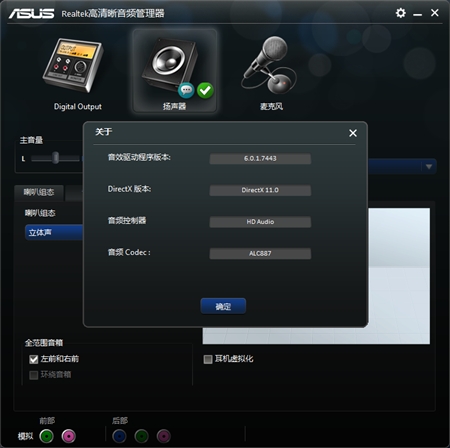
【realtek high definition audio driver支持型号】
— ALC867, ALC880, ALC882, ALC883, ALC885, ALC886, ALC887, ALC888, ALC889, ALC892, ALC899, ALC861VD, ALC867, ALC900, ALC660, ALC662, ALC663, ALC665, ALC668, ALC670, ALC671, ALC672, ALC676, ALC680, ALC221, ALC231, ALC233, ALC235, ALC255, ALC260, ALC262, ALC267, ALC268, ALC269, ALC270, ALC272, ALC273, ALC275, ALC276, ALC280, ALC282, ALC283, ALC284, ALC286, ALC290, ALC292, ALC383,【realtek high definition audio driver使用教程】
realtek HD Audio 声卡麦克风声音小无声没有声音解决方法:当使用HD声卡的主板时,以QQ为例,你会发现在语音聊天时MIC音量不可调。麦克风说话对方听不见,下面我们就来解决此问题
关于使用 HD Audio 声卡麦克风没有声音的正确设置:
1.首先调出Realtek HD音频管理器
方法:
进入控制面板,选择“声音、语音和音频设备”,再调出“Realtek高清晰音频配置”界面
或从桌面右下角任务栏位置直接调出。

2.在弹出的设置面板里选择混频器
选择“混频器”,将“Rear Pink in”X选状态取消并将音量调到最大

3.点击如图所示按钮向前移动
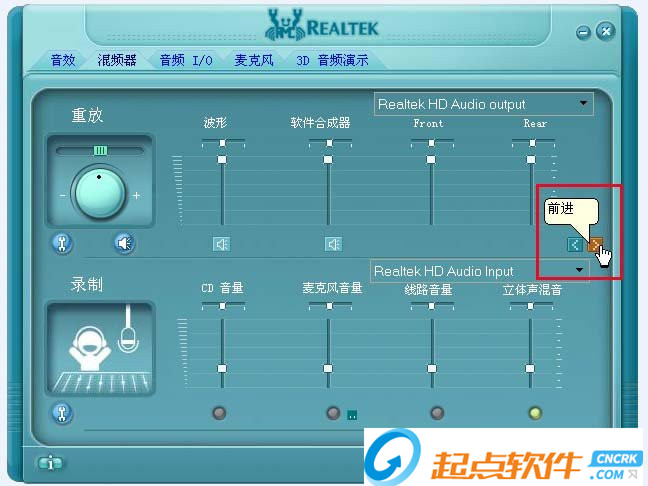
4.直到看见 Front Pink in 和 Rear Pink in

5.把红色的叉叉取消掉,然后把麦克风音量调大
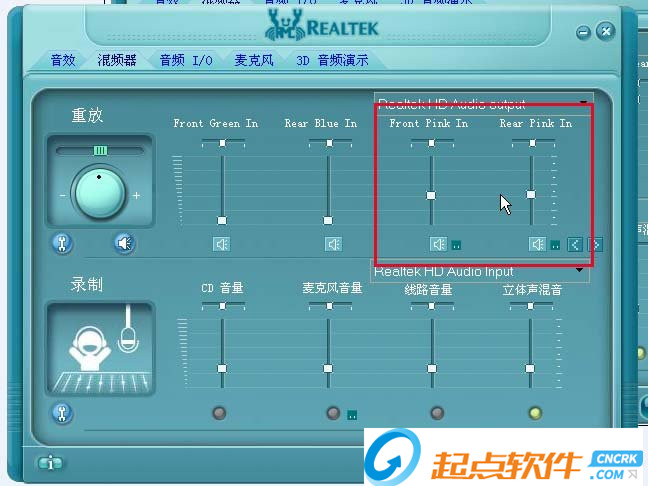
选择“混频器”,将“录制”旋转音量调到最大

6、禁用前面板插孔检测功能。方法:
进入Realtek HD 音频管理器,选择“音频I/O”并点选管理面板右上“扳手图标”,在弹出界面中钩选“禁用前面板插孔检测”并单击“OK”键确认。

7.点击设置按钮

8.在弹出的对话框如下设置(中英问一样)
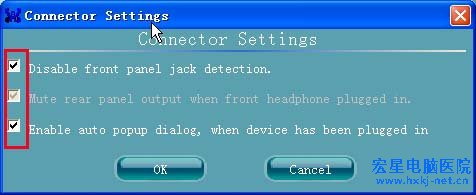

目前发现有部分861声卡的主板按论坛方法设置后前置麦克风和喇叭还是没有声音,现发现是前面板识别错误引起的,请按如下步骤继续设置:【这边说明下关于前置没有声音的设置方法,把以上3个选项的第二第三个勾去掉然后勾选第一个OK确定即可】
释放HD声卡的音量,让你的耳机当音响用
1.选择“音频I/O”,将“2CH喇叭”改为“8CH喇叭”这样做可以解决游戏内声音小的问题

2.选择“音频I/O”,将后面板声音输出默认的“喇叭输出”改为“耳机”这步是整个HD声卡设置最关键的一步,一定不能忘。

realtek HD Audio 声卡麦克风声音小无声没有声音解决方法(2)
1.点击红色小喇叭,选择音频IO,留意面板里面是否如图显示:

2.点击面板的输出设置

3.在弹出的设备类型设置里把音源输入改为音源输出

4.确定后面板里应该如图显示

增加麦克风音量(音质可能有损失):
1.点击混频器麦克风设置里面如图的小按钮
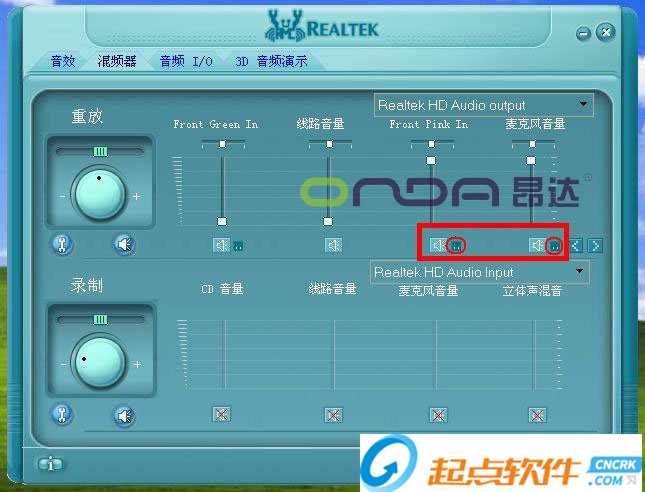
2.钩选麦克风增强
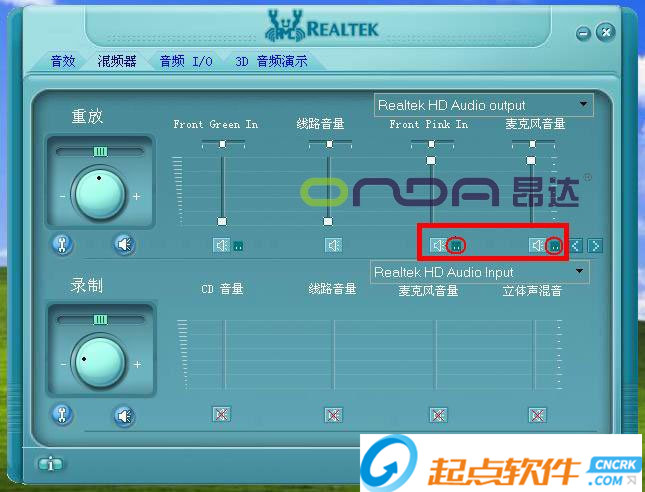
3.这时麦克风音量会明显增大,但伴随有噪声,调节如图重放,可减少噪声
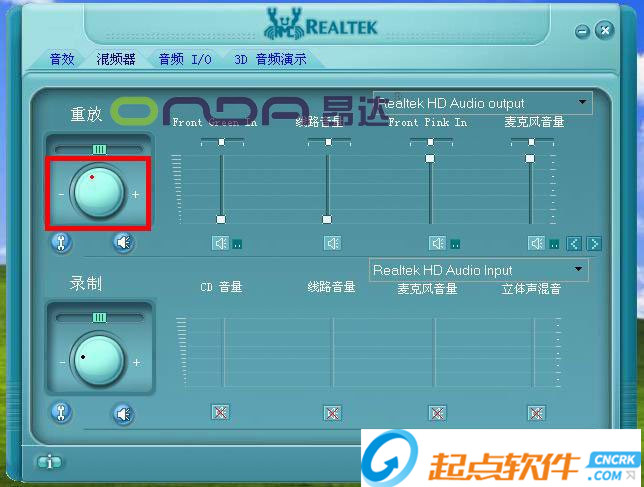
增加耳机音量1.点击如图面板的输出设置

2.设置类型为耳机

3.设置后应该如下图显示,这时,耳机的音量明显增大了

说明:上述项目中,如果你只使用前面板插入耳麦或麦克风、音箱,那就把后面板“Rear”开头的3项静音;如果只使用后面板插入耳麦或麦克风、音箱,那就把前面板“Front”开头的两项静音。后面板选择使用两个音箱设备(插孔),其目的在于方便同时使用耳麦与音箱:一个插入耳麦的听筒,比如“Rear Green In”绿色插孔,另一个接入音箱,比如“Rear Blue In”蓝色插孔。
播放属性的不同情况:
在HD声卡音量控制的“播放”里面,有的用户有“麦克风音量”这一项, 这就是以前常用声卡的“麦克风”,相关设置方法与以前一样,没什么特别的;但有的用户根本就没有任何“麦克风”或者“Mic”之类的字眼,这种情况下如何设置,就是本文所要强调与详细介绍的问题与内容。
存在两个难点:
第一、音量控制的“播放”里面,找不到常规声卡那样一目了然的“麦克风”,结果造成不能同时讲话与播放音乐。“录音”部分,与以前常规声卡没有本质区别,麦克风、立体声混音都有。
在“播放”里面的麦克风问题没解决的情况下,要么只能播放音乐,不能同时讲话;要么只能讲话,不能同时播放音乐。
第二、与以前不同的音量调整问题,即使音量控制部分调整到最大了,但实际音量依然比较小。
掌握四个要点:
第一、麦克风、音箱或者耳机默认接线插入要正确(主要接在机箱后面);
第二、明白HD声卡音量控制的“播放”与“录音”属性选择,分别在音量控制属性的“混音器”里面选择“Realtek HD audio output”与“Realtek HD audio Input”,这是与以前一般声卡完全不同的地方;原来的常规声卡,“混音器”里面只有一个设备,而HD声卡则分输出、输入两个设备;
第三、明白音量控制中,播放属性(混音器:Realtek HD audio output)里面,Rear Pink In(后面板粉红色插孔)就是以前常规声卡的“麦克风”,选择调整这里,就是调整麦克风;
第四、明白不同于以前声卡的音量大小的调节问题,需要结合“Realtek高清晰音频配置”中的“混频器”调节、设定“重放”与“录制”的总音量。有的朋友说,音量控制中的相关项目的音量已经调到非常大了,但播放出来的音量还是很小,问题可能就在这里:没有调整“混频器”界面总音量的那个圆圈旋钮到合适的音量位置。
音量控制界面各项目的含义:
主音量:声卡总音量
波形:音乐音量
软件合成器:软效果器插件音量
Front:前置音箱音量
Rear:后置音箱音量
Subwoofer:环绕音箱音量
Center:中置音箱音量
Side:旁置音箱音量(适用于7.1音箱)
SPDIF:数字接口音量控制
(说明:上述项目中,一般用户选择前面的2项就足够了)
【realtek high definition audio driver常见问题】
怎么解决 Windows 10没有声音问题?右击“此电脑”,点击“属性”,打开“设备管理器”,选择“声音、视频和游戏控制器”,找到声卡对应的驱动程序,如“Conexant High Definition Audio 设备”,如图:
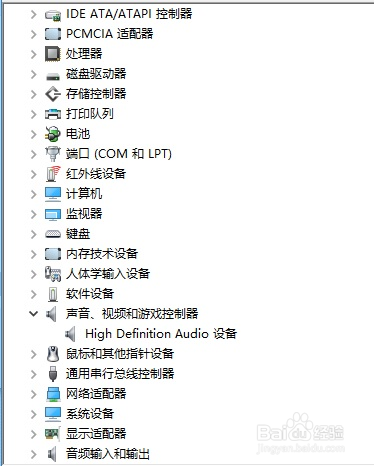
以“Conexant High Definition Audio 设备”为例,右击选“属性”,在“属性”的标签栏点击“驱动程序”--“更新驱动程序”,如图:
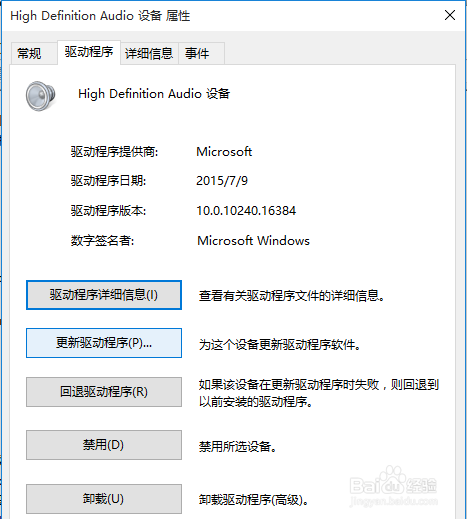
在更新驱动程序页面点击“浏览计算机查找驱动程序软件”,如图:
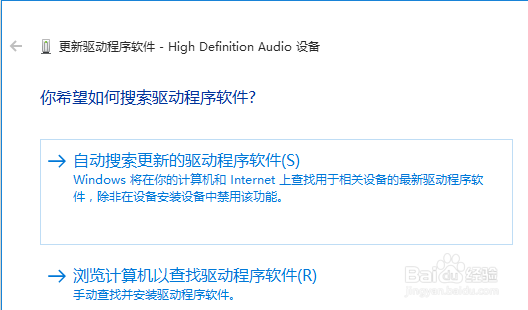
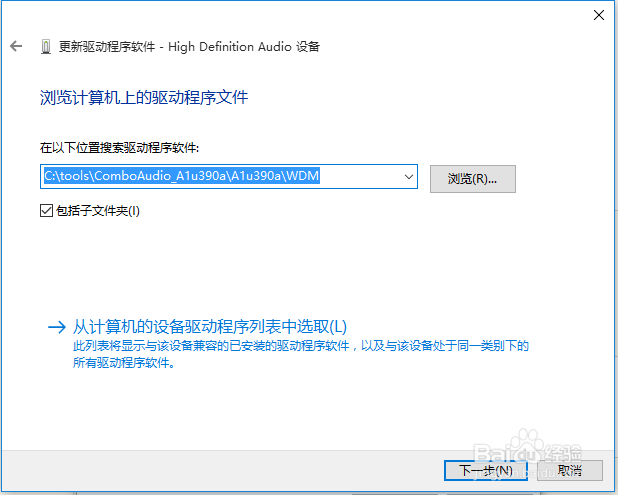
点击“从计算机的设备驱动程序列表中选取”:
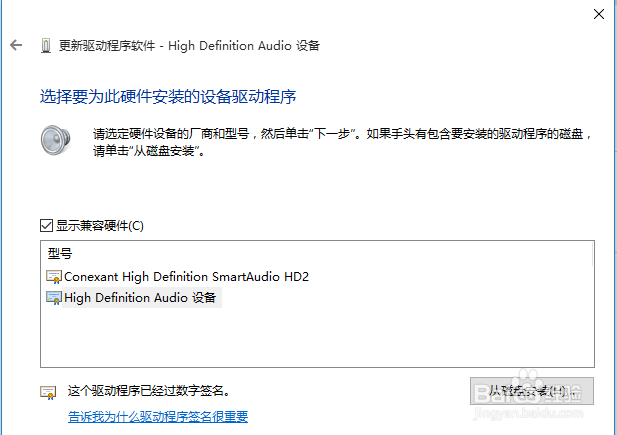
在显示的兼容硬件列表中,选择更适合你的声卡的驱动程序,总有一个能让声卡发生的驱动程序的。如windows8.1下为“High Definition Audio 设备”,则最好选择兼容的“High Definition Audio 设备”驱动程序,如图:
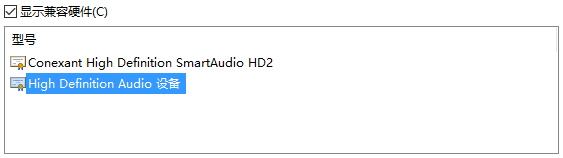
然后点击“下一步”,系统会提示:
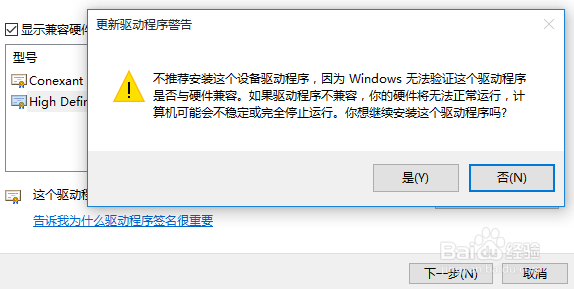
不必理会该系统提示,继续点击“是”,然后系统会自动更该驱动程序,如图:
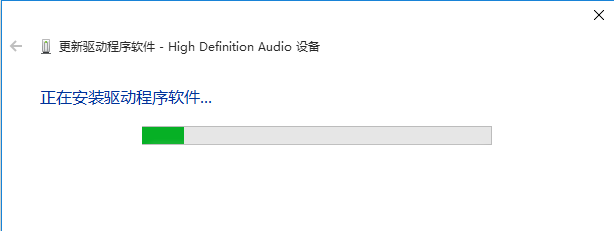
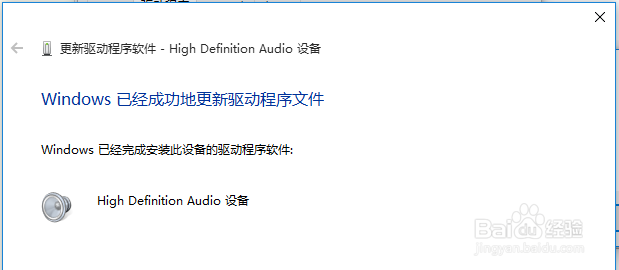
【realtek high definition audio driver更新日志】
1.修正了其它bug;2.优化了软件的兼容性。

